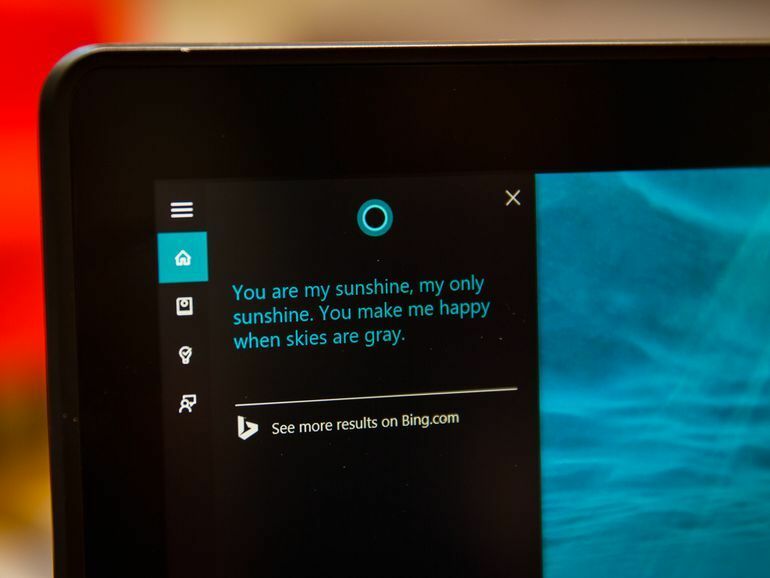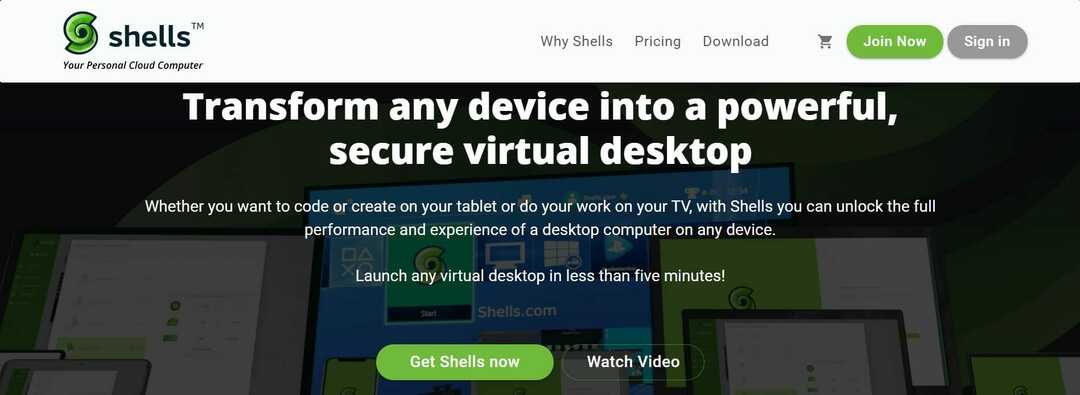თუ ვერ შედიხართ GPT დამცავ დანაყოფზე, შეამოწმეთ დისკის სექტორის ზომა
- ამ პრობლემის თავიდან ასაცილებლად, განაახლეთ თქვენი დრაივერები და პროგრამული უზრუნველყოფა.
- თქვენ შეგიძლიათ მოაგვაროთ ეს პრობლემა სპეციალიზებული მესამე მხარის ხელსაწყოებით, ხოლო უფრო მოწინავე მომხმარებლებს შეუძლიათ გამოიყენონ ბრძანების ხაზი.

ბევრმა აღნიშნა GPT დამცავი დანაყოფი თავის კომპიუტერზე, რომელიც ხელს უშლის მომხმარებლებს მათ ფაილებთან მოხვედრაში. ეს შეიძლება იყოს დიდი პრობლემა და დღეს ჩვენ გაჩვენებთ, თუ როგორ შეხვიდეთ GPT დამცავ დანაყოფზე მონაცემების დაკარგვის გარეშე.
მიუხედავად იმისა, რომ ეს სერიოზულ პრობლემად ჟღერს, მნიშვნელოვანია აღინიშნოს, რომ თქვენი ფაილები ჯერ კიდევ არსებობს და არსებობს მათი აღდგენის გზა არაფრის წაშლის გარეშე.
რა იწვევს GPT დამცავ დანაყოფს?
- AHCI დრაივერების გამოტოვებამ ან მოძველებულმა პროგრამულმა პროგრამამ შეიძლება გამოიწვიოს ეს პრობლემა.
- სექტორის ზომა თქვენს დისკზე არ ემთხვევა ინტერფეისს.
როგორ აღვადგინო მონაცემები GPT დამცავი დანაყოფიდან?
სანამ პრობლემის მოგვარებას დავიწყებთ, დარწმუნდით, რომ შეასრულეთ შემდეგი შემოწმებები:
- თუ იყენებთ მყარ დისკს, განაახლეთ მისი firmware, განსაკუთრებით Sabrent-ის მოდელებზე.
1. განაახლეთ Intel Rapid Storage Technology Control Panel
- ნავიგაცია სწრაფი შენახვის ტექნოლოგიის ჩამოტვირთვის გვერდი.
- Დააკლიკეთ ჩამოტვირთეთ SetupRST.exe.

- ფაილის გადმოტვირთვის შემდეგ, გაუშვით.
- მის დასაყენებლად მიჰყევით ეკრანზე მითითებებს.
გაითვალისწინეთ, რომ ეს გამოსავალი ეხება მხოლოდ მოწყობილობებს, რომლებიც იყენებენ ამ პროგრამულ უზრუნველყოფას და ეს ჩვეულებრივ არის Dell ან Alienware კომპიუტერები. თუ იყენებთ AMD CPU-ს, რამდენიმე მომხმარებელმა შესთავაზა, რომ AMD AHCI დრაივერის დაყენება მათთვის მუშაობდა, ასე რომ ჩათვალეთ, რომ კარგად.
2. გადაიყვანეთ დანაყოფი GPT-დან MBR-ზე
- სურვილისამებრ: გამოიყენეთ მონაცემთა აღდგენის პროგრამა მონაცემების აღდგენა GPT დამცავი დანაყოფიდან.
- შემდეგი, თქვენ უნდა გამოიყენოთ დანაყოფის მართვის პროგრამული უზრუნველყოფა, როგორიცაა AOMEI Partition Assistant.
- აირჩიეთ თქვენი დისკი და დააწკაპუნეთ გადაიყვანეთ MBR-ში.

- დააწკაპუნეთ კარგი დასადასტურებლად.

- Დააკლიკეთ მიმართვა და შემდეგ კარგი.
- კონვერტაციის დასრულების შემდეგ, თქვენ კვლავ უნდა ნახოთ თქვენი დისკი GPT დამცავი დანაყოფის ამოღების გარეშე.
3. გამოიყენეთ TestDisk პროგრამული უზრუნველყოფა
ეს არის მოწინავე ინსტრუმენტი და თქვენ იყენებთ მას საკუთარი რისკის ქვეშ.
გაუშვით პროგრამა და შექმენით თქვენი ფაილების სარეზერვო ასლები
-
ჩამოტვირთეთ TestDisk პროგრამული უზრუნველყოფა ოფიციალური საიტიდან და გაუშვით.

- აირჩიეთ არ არის ჟურნალი.

- აირჩიეთ თქვენი დისკი.

- შემდეგი, აირჩიეთ დანაყოფის ცხრილის ტიპი. შემოთავაზებული ტიპი შეირჩევა, ასე რომ არ შეცვალოთ იგი.

- Წადი Მოწინავე.
- აირჩიეთ დანაყოფი, რომელზეც გსურთ წვდომა და აირჩიეთ სია.

- ახლა თქვენ ხელით უნდა აირჩიოთ საქაღალდეები, რომელთა კოპირებაც გსურთ და აირჩიოთ დანიშნულების დისკი.
შეაკეთეთ თქვენი დისკი
- ხელახლა ჩართეთ ინსტრუმენტი.
- აღადგინეთ MBR.
- შემდეგი, გააკეთეთ დისკი NTFS ბლოკის ზომით 4096.
- და ბოლოს, აღადგინეთ ჩატვირთვის ცხრილი.
გაითვალისწინეთ, რომ ეს არის მოწინავე პროცესი, რომელმაც შეიძლება გამოიწვიოს პრობლემები თქვენს დისკზე, ამიტომ დარწმუნდით, რომ გაეცანით ონლაინ დოკუმენტაციას, რომ სწორად შეასრულოთ იგი.
როგორ გადავიტანოთ GPT დამცავი დანაყოფი MBR-ად?
- გახსენით დისკის მენეჯერი, წაშალეთ დანაყოფი, რომლის კონვერტაცია გსურთ და შემდეგ აირჩიეთ გადაიყვანეთ MBR დისკზე.
- დაწყება დისკის ნაწილი ბრძანების სტრიქონში აირჩიეთ დაზარალებული დისკი და გაუშვით სუფთა ბრძანება. ამის შემდეგ გაუშვით გადაიყვანეთ mbr ბრძანება.
- გამოიყენეთ მესამე მხარის გადაწყვეტილებები, როგორც ეს არის ნახსენები გადაწყვეტა 2-ში.
როგორც ხედავთ, შესაძლებელია GPT დამცავ დანაყოფზე წვდომა მონაცემების დაკარგვის გარეშე, მაგრამ ეს მოითხოვს მესამე მხარის ხელსაწყოების გამოყენებას.
- როგორ ჩამოტვირთოთ და დააინსტალიროთ ახალი Microsoft Office ფონტები
- როგორ სწრაფად შევქმნათ ახალი ბიბლიოთეკა Windows 11-ზე
- როგორ ჩართოთ ან გამორთოთ ფილტრის კლავიშები Windows 11-ზე
- ოფლაინ ფაილები Windows 11-ზე: როგორ ჩართოთ ან გამორთოთ
ვინაიდან ეს პროცესი მოითხოვს თქვენი დისკის კონვერტაციას, შეიძლება დაგჭირდეთ გადაიყვანეთ MBR GPT-ში MBR2GPT-ის გამოყენებით ხელსაწყო.
ბევრმა განაცხადა, რომ ისინი დისკის GPT-ად გადაქცევა შეუძლებელია, მაგრამ ჩვენ გვაქვს გზამკვლევი, რომელშიც დეტალურადაა აღწერილი, თუ როგორ MBR გადაიყვანეთ GPT დისკზე, ასე რომ, დარწმუნდით, რომ შეამოწმეთ იგი ნაბიჯ-ნაბიჯ ინსტრუქციებისთვის.
რა მეთოდი გამოიყენე ამ პრობლემის მოსაგვარებლად? თუ ჩვენ არ ჩავრთეთ, მოგერიდებათ გაგვიზიაროთ.
![იმ დროის საუკეთესო NVMe ლეპტოპი [2021 სახელმძღვანელო]](/f/13a9fffede252f06bb3c792930c0ac4a.jpg?width=300&height=460)